
Windows10でAMDRX5700ドライバーの問題を修正するためのヒント:
この記事では、Windows10でAMDRX 5700ドライバーの問題を修正する方法と、Windows10でAMDRX5700ドライバーをダウンロードしてインストールする方法について説明します。問題を解決するための簡単な手順と方法について説明します。議論を始めましょう。
「AMDRX5700ドライバーの問題」:AMDRX5700は絶対に優れたグラフィックカードです。これまでに見たよりも競争の激しいグラフィックカードシーンでも、それは際立っています。そのAMDSRDNAアーキテクチャは、NVIDIAの強力な製品と競合できるレベルにまで引き上げられました。それは新しいNVIDIAGeForceRTX2060Superに対してそれ自身を保持することができます。多くの優れた機能とともに優れたゲームパフォーマンスを提供するAMDRX5700ドライバーのダウンロードは、今日最高のグラフィックカードの1つです。
AMD RX 5700ドライバーは、AMD RX 5700グラフィックカード(ハードウェア)をコンピューターにインストールされているオペレーティングシステムと通信するために必要な重要なソフトウェアです。コンピューターでグラフィックスやゲームに関連する問題に直面したくない場合は、AMD RX 5700ドライバーが正しくインストールされており、コンピューターの最新の互換性のあるバージョンになっていることを確認する必要があります。欠落している、破損している、古くなっている、互換性のないAMD RX 5700ドライバーは、AMD RX 5700ドライバーが機能しない、AMD RX5700がWindows10で検出されない、その他の問題など、いくつかの問題を引き起こす可能性があります。解決策を探しましょう。
Windows10でAMDRX5700ドライバーの問題を修正するにはどうすればよいですか?
方法1:「PC修復ツール」でAMDRX5700ドライバーの問題を修正する
「PC修復ツール」は、BSODエラー、DLLエラー、EXEエラー、プログラム/アプリケーションの問題、コンピューター内のマルウェアまたはウイルス感染、システムファイルまたはレジストリの問題、およびその他のシステムの問題を数回クリックするだけで簡単かつ迅速に見つけて修正する方法です。 。
⇓PC修復ツールを入手
方法2:AMDRX5700ドライバーを公式サイトからダウンロードしてインストールする
この問題を解決する1つの可能な方法は、最新の互換性のあるAMDRX5700ドライバーをコンピューターにダウンロードしてインストールすることです。
ステップ1:ブラウザを開いて「AMDサポートソフトウェア」にアクセスするか、「https://www.amd.com/en/support」ページにアクセスします
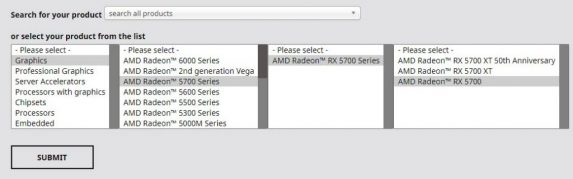
ステップ2:開いたページの[グラフィックス]> [AMDRadeon5700シリーズ]>[AMDRadeonRX5700シリーズ]>[AMDRadeon RX 5700]に移動し、[送信]をクリックします

ステップ3:Windows 10 64ビットなどのオペレーティングシステムのバージョンを選択し、目的のダイバーの横にある[ダウンロード]ボタンをクリックします。
ステップ4:ダウンロードしたら、ダウンロードしたドライバーセットアップファイルをダブルクリックし、画面の指示に従ってインストールを完了します。インストールしたら、コンピューターを再起動して、問題が解決したかどうかを確認します。
方法3:デバイスマネージャーを介してAMDRX5700ドライバーを更新する
ステップ1:Windows検索ボックスを介してWindows PCで[デバイスマネージャー]を開き、[ディスプレイアダプター]カテゴリを展開します
ステップ2:AMD RX 5700グラフィックを右クリックし、[ドライバーの更新]を選択し、画面の指示に従って更新プロセスを完了します。完了したら、問題が解決したかどうかを確認します。
方法4:WindowsPCにAMDRX5700ドライバーアップデートをダウンロードまたは再インストールする[自動的に]
自動ドライバー更新ツールを使用して、AMDRX5700ドライバーを含むすべてのWindowsドライバーを更新することもできます。このツールは、下のボタン/リンクから入手できます。
⇓自動ドライバー更新ツールを入手
結論
この投稿は、AMD RX 5700ドライバーの問題を修正する方法と、AMDRX5700ドライバー/AMDRX 5700ドライバーのダウンロードを簡単な方法でダウンロード、インストール、または再インストールする方法に役立つと確信しています。あなたはそうするために私たちの指示を読んで従うことができます。それで全部です。提案や質問がある場合は、下のコメントボックスに書き込んでください。